用Ps扣图的方法(用Ps扣图的方法)
最近我在学习ps,我发现ps的功能太强大了,要比美图秀秀之类的软件好太多。其中,我觉得一些扣图方法是我们生活中最常用的,现在介绍给友友们哦[可爱][可爱]

今天先给友友们讲一下用ps做简单的电子证件照哦,这是我们在平时报名一些考试经常用到的,但是做不太好制作的。友友们记得收藏点赞哦

照片常用的尺寸和规格
首先,我们打开PS软件,进入到创建文件页面
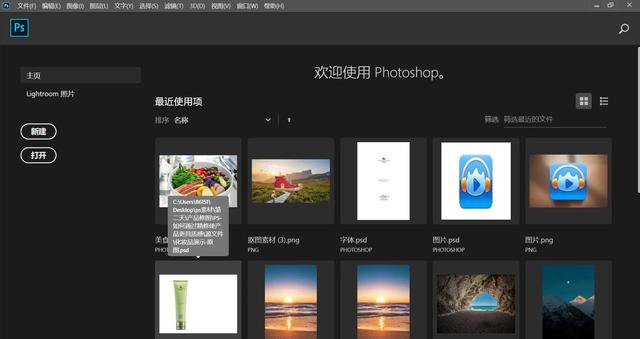
点击创建文件,输入照片的尺寸,这里以一寸照片为例,尺寸为2.5X3.6,注意单位要改为厘米,分辨率改为200,(颜色可以根据需要去选择,这里默认为白色,后面会教大家改证件照颜色哦)其他不要选
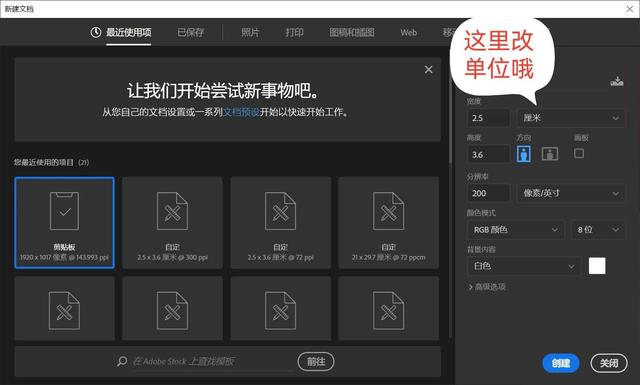
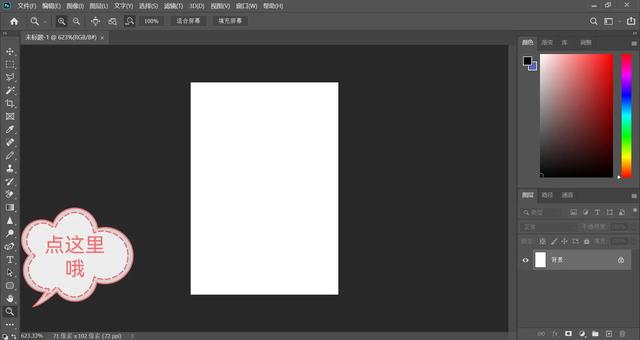
点击左边的放大镜,在照片中按住左下键向下滑动,可以放大图片,向右上滑动,缩小照片
创建要底板后,我们把自己的照片拖拉到PS中,记得先将PS框框缩小一点[呲牙][呲牙]

选中图片后,一直按着拖到PS的文件框中
接着,我们将PS软件放大,选中我们刚刚拖入的图片,选择左边的“快速选择工具”,然后点击我们的人像,一定要注意不可以点人像之外的,框选完成后,我们使用组合键Ctrl J复制图层,然后点击左边的移动按钮,把我们扣好的图片移到事先准备好的底板中

如果框选多了,我们可以按住Alt键把多余的点一下,它就去掉了

移动图片的选项在左上角哦
移到我们的底板后,我们用组合键Ctrl T,就可以移动人像了,把人像移到合适的位置即可
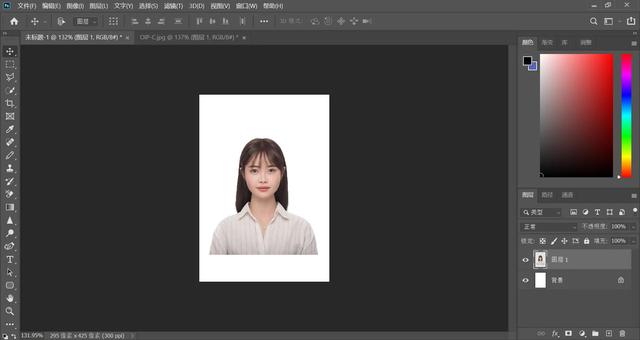
移动过来的人像
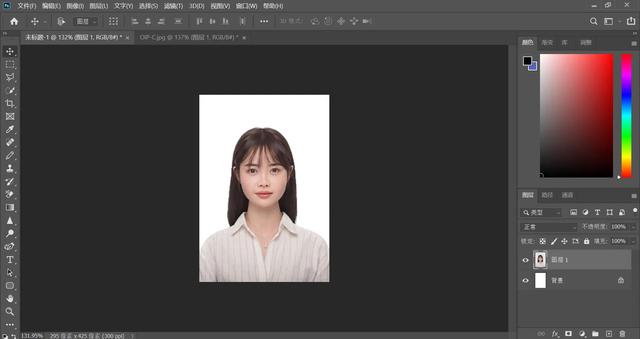
我们移动修改后的图片
最后,我们用Alt s的组合键去保存文件,记得一定要选择JPEG格式的文件哦

这样我们的证件照就做好了哦,如果你觉得不错的话,记得关注和收藏哦[来看我][来看我]
,免责声明:本文仅代表文章作者的个人观点,与本站无关。其原创性、真实性以及文中陈述文字和内容未经本站证实,对本文以及其中全部或者部分内容文字的真实性、完整性和原创性本站不作任何保证或承诺,请读者仅作参考,并自行核实相关内容。文章投诉邮箱:anhduc.ph@yahoo.com






